计算机管理下的“会话”代表什么意思
下面针对hejb的提问,我先让朋友们了解一下在任务管理器里的进程。其实在谈到进程时,还要涉及到线程的概念。 进程是指在系统中正在运
行的一个应用程序;线程是系统分配处理器时间资源的基本单元,或者说进程之内独立执行的一个单元。对于操 作系统而言,其调度单元是线
程。一个进程至少包括一个线程,通常将该线程称为主线程。一个进程从主线程的执行开始进而创建一个或多个附加线程,就是所谓基于多线
程的多任务。
那进程与线程的区别到底是什么?进程是执行程序的实例。例如,当你运行记事本程序(Nodepad)时,你就创建了一个用来容纳组成
Notepadexe的代码及其所需调用动态链接库的进程。每个进程均运行在其专用且受保护的地址空间内。因此,如果你同时运行记事本的两个拷
贝,该程序正在使用的数据在各自实例中是彼此独立的。在记事本的一个拷贝中将无法看到该程序的第二个实例打开的数据。
我这里以沙箱为例进行阐述。一个进程就好比一个沙箱。线程就如同沙箱中的孩子们。孩子们在沙箱子中跑来跑去,并且可能将沙子攘到别的
孩子眼中,他们会互相踢打或撕咬。但是,这些沙箱略有不同之处就在于每个沙箱完全由墙壁和顶棚封闭起来,无论箱中的孩子如何狠命地攘
沙,他们也不会影响到其它沙箱中的其他孩子。因此,每个进程就象一个被保护起来的沙箱。未经许可,无人可以进出。
实际上线程运行而进程不运行。两个进程彼此获得专用数据或内存的唯一途径就是通过协议来共享内存块。这是一种协作策略。下面让我们分
析一下任务管理器里的进程选项卡。
这里的进程是指一系列进程,这些进程是由它们所运行的可执行程序实例来识别的,这就是进程选项卡中的第一列给出了映射名称的原因。请
注意,这里并没有进程名称列。进程并不拥有独立于其所归属实例的映射名称。换言之,如果你运行5个记事本拷贝,你将会看到5个称为
Notepadexe的进程。它们是如何彼此区别的呢?其中一种方式是通过它们的进程ID,因为每个进程都拥有其独一无二的编码。该进程ID由
Windows NT或Windows 2000生成,并可以循环使用。因此,进程ID将不会越编越大,它们能够得到循环利用。
第三列是被进程中的线程所占用的CPU时间百分比。它不是CPU的编号,而是被进程占用的CPU时间百分比。此时我的系统基本上是空闲的。尽管
系统看上去每一秒左右都只使用一小部分CPU时间,但该系统空闲进程仍旧耗用了大约99%的CPU时间。
第四列,CPU时间,是CPU被进程中的线程累计占用的小时、分钟及秒数。请注意,我对进程中的线程使用占用一词。这并不一定意味着那就是
进程已耗用的CPU时间总和,因为,如我们一会儿将看到的,NT计时的方式是,当特定的时钟间隔激发时,无论谁恰巧处于当前的线程中,它都
将计算到CPU周期之内。通常情况下,在大多数NT系统中,时钟以10毫秒的间隔运行。每10毫秒NT的心脏就跳动一下。有一些驱动程序代码片段
运行并显示谁是当前的线程。让我们将CPU时间的最后10毫秒记在它的帐上。因此,如果一个线程开始运行,并在持续运行8毫秒后完成,接着
,第二个线程开始运行并持续了2毫秒,这时,时钟激发,请猜一猜这整整10毫秒的时钟周期到底记在了哪个线程的帐上?答案是第二个线程。
因此,NT中存在一些固有的不准确性,而NT恰是以这种方式进行计时,实际情况也如是,大多数32位操作系统中都存在一个基于间隔的计时机
制。请记住这一点,因为,有时当你观察线程所耗用的CPU总和时,会出现尽管该线程或许看上去已运行过数十万次,但其CPU时间占用量却可
能是零或非常短暂的现象,那么,上述解释便是原因所在。上述也就是我们在任务管理器的进程选项卡中所能看到的基本信息列。
说到这里,我想大家对进程有一定的认识了吧,最后我对平时见到的各进程项细述一下,有哪些是能关的,有哪些是不能关的
最基本的系统进程(也就是说,这些进程是系统运行的基本条件,有了这些进程,系统就能正常运行):
smssexe Session Manager
csrssexe 子系统服务器进程
winlogonexe 管理用户登录
servicesexe 包含很多系统服务
lsassexe 管理 IP 安全策略以及启动 ISAKMP/Oakley (IKE) 和 IP 安全驱动程序。(系统服务)
产生会话密钥以及授予用于交互式客户/服务器验证的服务凭据(ticket)。(系统服务)
svchostexe 包含很多系统服务
svchostexe
SPOOLSVEXE 将文件加载到内存中以便迟后打印。(系统服务)
explorerexe 资源管理器
internatexe 托盘区的拼音图标
附加的系统进程(这些进程不是必要的,你可以根据需要通过服务管理器来增加或减少):
mstaskexe 允许程序在指定时间运行。(系统服务)
regsvcexe 允许远程注册表操作。(系统服务)
winmgmtexe 提供系统管理信息(系统服务)。
inetinfoexe 通过 Internet 信息服务的管理单元提供 FTP 连接和管理。(系统服务)
tlntsvrexe 允许远程用户登录到系统并且使用命令行运行控制台程序。(系统服务)
允许通过 Internet 信息服务的管理单元管理 Web 和 FTP 服务。(系统服务)
tftpdexe 实现 TFTP Internet 标准。该标准不要求用户名和密码。远程安装服务的一部分。(系统服务)
termsrvexe 提供多会话环境允许客户端设备访问虚拟的 Windows 2000 Professional 桌面会话以及运行在服务器上的基
于 Windows 的程序。(系统服务)
dnsexe 应答对域名系统(DNS)名称的查询和更新请求。(系统服务)
以下服务很少会用到,上面的服务都对安全有害,如果不是必要的应该关掉
tcpsvcsexe 提供在 PXE 可远程启动客户计算机上远程安装 Windows 2000 Professional 的能力。(系统服务)
支持以下 TCP/IP 服务:Character Generator, Daytime, Discard, Echo, 以及 Quote of the Day。(系统服务)
ismservexe 允许在 Windows Advanced Server 站点间发送和接收消息。(系统服务)
upsexe 管理连接到计算机的不间断电源(UPS)。(系统服务)
winsexe 为注册和解析 NetBIOS 型名称的 TCP/IP 客户提供 NetBIOS 名称服务。(系统服务)
llssrvexe License Logging Service(system service)
ntfrsexe 在多个服务器间维护文件目录内容的文件同步。(系统服务)
RsSubexe 控制用来远程储存数据的媒体。(系统服务)
locatorexe 管理 RPC 名称服务数据库。(系统服务)
lserverexe 注册客户端许可证。(系统服务)
dfssvcexe 管理分布于局域网或广域网的逻辑卷。(系统服务)
clipsrvexe 支持“剪贴簿查看器”,以便可以从远程剪贴簿查阅剪贴页面。(系统服务)
msdtcexe 并列事务,是分布于两个以上的数据库,消息队列,文件系统,或其它事务保护资源管理器。(系统服务)
faxsvcexe 帮助您发送和接收传真。(系统服务)
cisvcexe Indexing Service(system service)
dmadminexe 磁盘管理请求的系统管理服务。(系统服务)
mnmsrvcexe 允许有权限的用户使用 NetMeeting 远程访问 Windows 桌面。(系统服务)
netddeexe 提供动态数据交换 (DDE) 的网络传输和安全特性。(系统服务)
smlogsvcexe 配置性能日志和警报。(系统服务)
rsvpexe 为依赖质量服务(QoS)的程序和控制应用程序提供网络信号和本地通信控制安装功能。(系统服务)
RsEngexe 协调用来储存不常用数据的服务和管理工具。(系统服务)
RsFsaexe 管理远程储存的文件的操作。(系统服务)
grovelexe 扫描零备份存储(SIS)卷上的重复文件,并且将重复文件指向一个数据存储点,以节省磁盘空间。(系统服务)
SCardSvrexe 对插入在计算机智能卡阅读器中的智能卡进行管理和访问控制。(系统服务)
snmpexe 包含代理程序可以监视网络设备的活动并且向网络控制台工作站汇报。(系统服务)
snmptrapexe 接收由本地或远程 SNMP 代理程序产生的陷阱消息,然后将消息传递到运行在这台计算机上 SNMP 管理程序
。(系统服务)
UtilManexe 从一个窗口中启动和配置辅助工具。(系统服务)
msiexecexe 依据 MSI 文件中包含的命令来安装、修复以及删除软件。(系统服务)
详细说明:
win2k运行进程
Svchostexe
Svchostexe文件对那些从动态连接库中运行的服务来说是一个普通的主机进程名。Svhostexe文件定位
在系统的%systemroot%\\system32文件夹下。在启动的时候,Svchostexe检查注册表中的位置来构建需要
加载的服务列表。这就会使多个Svchostexe在同一时间运行。每个Svchostexe的回话期间都包含一组服务,
以至于单独的服务必须依靠Svchostexe怎样和在那里启动。这样就更加容易控制和查找错误。
Svchostexe 组是用下面的注册表值来识别。
HKEY_LOCAL_MACHINE\\Software\\Microsoft\\Windows NT\\CurrentVersion\\Svchost
每个在这个键下的值代表一个独立的Svchost组,并且当你正在看活动的进程时,它显示作为一个单独的
例子。每个键值都是REG_MULTI_SZ类型的值而且包括运行在Svchost组内的服务。每个Svchost组都包含一个
或多个从注册表值中选取的服务名,这个服务的参数值包含了一个ServiceDLL值。
HKEY_LOCAL_MACHINE\\System\\CurrentControlSet\\Services\\Service
更多的信息
为了能看到正在运行在Svchost列表中的服务。
开始-运行-敲入cmd
然后在敲入 tlist -s (tlist 应该是win2k工具箱里的冬冬)
Tlist 显示一个活动进程的列表。开关 -s 显示在每个进程中的活动服务列表。如果想知道更多的关于
进程的信息,可以敲 tlist pid。
1、IDS功能概述
统一用户管理系统(IDS),实现网上应用系统的用户、角色和组织机构统一化管理,实现各种应用系统间跨域的单点登录和单点退出和统一的身份认证功能,用户登录到一个系统后,再转入到其他应用系统时不需要再次登录,简化了用户的操作,也保证了同一用户在不同的应用系统中身份的一致性。
图: 统一身份认证示意图
如上图所示,IDS通过WebService对外发布认证服务,实现了平台的无关性,能与各种主机、各种应用系统对接。另外,IDS还提供了一套标准的接口,保证的IDS与各种应用系统之间对接的易操作性。
IDS的主要功能如下:
1)用户管理 :实现用户与组织创建、删除、维护与同步等功能;
2)用户认证:通过SOA服务,支持第三方认证系统;
3)单点登录 :共享多应用系统之间的用户认证信息,实现在多个应用系统间自由切换;
4)分级管理 :实现管理功能的分散,支持对用户、组织等管理功能的分级委托;
5)权限管理: 系统提供了统一的,可以扩展的权限管理及接口,支持第三方应用系统通过接口获取用户权限。
6)会话管理: 查看、浏览与检索用户登录情况,管理员可以在线强制用户退出当前的应用登录;
7)支持Windows、Linux、Solaris等操作系统;支持Tomcat、WebLogic、WebSphere等应用服务器;支持SQL Server等数据库系统;
2、IDS的结构
统一身份认证通过统一管理不同应用体系身份存贮方式、统一认证的方式,使同一用户在所有应用系统中的身份一致,应用程序不必关心身份的认证过程。
从结构上来看,统一身份认证系统由统一身份认证管理模块、统一身份认证服务器、身份信息存贮服务器三大部分组成。
其中统一身份认证管理模块由管理工具和管理服务组成,实现用户组管理、用户管理;管理工具实现界面操作,并把操作数据递交给管理服务器,管理服务器在修改存贮服务器中的内容。
统一身份认证服务器向应用程序提供统一的Webservice认证服务。它接收应用程序传递过来的用户名和密码,验证通过后把用户的认证令牌返回给应用程序。
身份存储服务器存储身份、权限数据。其中身份存储服务器可以选择关系型数据库、LDAP目录、AD等。另外可以将CA发放的数字证书存储在身份存储服务器。
如下图所示:
3、IDS的特点
1)方便实用
实现单点登录(SSO)。用户一次登录后,就可以依靠认证令牌在不同系统之间切换。
IDS所有的管理功能都是基于页面实现的,管理员只要通过浏览器即可完成管理工作。
提出了分级管理员的概念,使管理大量用户变成了可能。
2)跨平台
IDS的实现基于SOA架构
接口采用SOAP XML标准,可跨平台与多种类型的应用系统对接
3)支持多种身份存在方式
支持通用关系型数据库
LDAP目录
Microsoft Active Directory(AD)
4)安全可靠
系统能够集成成熟的认证体系:CA,可以保证交易和企业内部活动中的身份不可抵赖,用户签名无法伪造。
系统在数据传输过程中,支持HTTPS方式的数据加密传输,阻止数据被监听、分析。
系统能够定义管理多种权限级别策略。
1、在pcanywhere管理器任务栏中选择快速部署于连接选项,即可看到已经连接的计算机名称。
2、双击需要连接的被控主机的计算机名称,即可打开如图所示的对话框,在其中输入登录用户名和密码。
3、单击确定按钮,即可与被控主机建立连接。
4、在会话管理器任务栏中选择远程控制选项、即可对被控主机的桌面进行远程控制,如打开或关闭远程窗口、通过被控主机进行网页浏览等、
5、在会话管理器任务栏中选择选择管理选项,即可对被控计算机运行的应用程序以及进程进行管理 。
注意事项:
当某台计算机开启了远程桌面连接功能后我们就可以在网络的另一端控制这台计算机了,通过远程桌面功能我们可以实时的操作这台计算机,在上面安装软件,运行程序,所有的一切都像是直接在该计算机上操作一样。
AMF的功能有注册管理、连接管理和移动性管理。
AMF是一个控制面网络功能单元,主要职责包括注册管理、连接管理和移动性管理;AMF和gNB之间消息通过NGAP信令传递。NGAP信令中包括PDU会话管理、寻呼、配置传输、UE上下文管理、NAS消息传输、警告消息UE移动性管理接口管理传输;AMF负责在注册过程中选择适当身份验证服务器功能(AUSF)、统一数据管理(UDM)和策略控制功能(PCF)。
AMF负责在PDU会话建立期间选择适当的会话管理功能(SMF);AMF负责UE连接模式移动期间的XnAP和NGAP切换;当5GC不支持语音服务时,AMF负责语音回落;当移动到无5G覆盖而有4G覆盖区域时;AMF负责终端IRAT(4G)切换。
AMF接口与连接对象
AMF需要与其他5G核心网组件以及外部网络组件进行交互,这些交互主要通过各种接口完成,通过这些接口,AMF可以与其他网络组件协同工作,实现对用户认证、授权、计费等功能的高效处理。
N2接口连接5G RAN和AMF;N8接口连接AMF和UDM;N11接口连接AMF和SMF;N12接口连接AMF和AUSF;N14接口将AMF与另一个AMF连接;N15接口连接AMF和PCF;N22接口连接AMF和NSSF(网络切片选择功能);N26接口连接AMF和4G的MME。
Windwos服务器远程桌面限制用户使用同一个会话的3种设置方法
最近远程主机重装系统后,使用远程桌面出现一个问题:同一个用户先后登录远程系统,系统分配了不同会话。当系统分配不同会话时,导致你在一个远程桌面的操作都不见了。像是你运行的一些程序,虽然他们没有被系统关闭,但是你无法对他们进行管理。这就给你的管理带来极大的不便,文章将说明如何解决这个问题。这里以Windows Server 2008为例,其他系统只作参考。
如果将远程桌面会话主机服务器配置为限制用户只能进行一个会话,并且用户将该会话置于断开状态,用户下次连接到远程桌面会话主机服务器时,将自动重新连接到该会话。
目前有三种方式可以解决以上问题:使用远程桌面会话主机配置,或者组策略配置,或者修改注册表。
一、使用远程桌面会话主机配置
你的账号必须是远程主机“管理员”组成员身份,否则是没有系统权限的。
以下是远程桌面限制用户使用同一个会话的设置步骤:
1、打开“远程桌面会话主机配置”菜单:
要打开“远程桌面会话主机配置”,请单击“开始”,依次指向“管理工具”和“远程桌面服务”,然后单击“远程桌面会话主机配置”。
2、设置“限制每个用户只能进行一个会话”选项:
在“编辑设置”区域的“常规”下,双击“限制每个用户只能进行一个会话”。
在“属性”对话框的“常规”选项卡上,选中“限制每个用户只能进行一个会话”复选框,然后单击“确定”。
二、使用组策略配置
可以通过启用“限制远程桌面服务用户只能进行一个远程会话”组策略设置,限制用户在 远程桌面 会话主机服务器上只能进行一个会话。此组策略设置位于“计算机配置\策略\管理模板\Windows 组件\远程桌面服务\远程桌面会话主机\连接”中,可以使用本地组策略编辑器或组策略管理控制台 (GPMC) 进行配置。注意了,此组策略设置将优先于远程桌面会话主机配置中配置的设置。
三、修改注册表
其实和第一种本质是一样的。
[HKEY_LOCAL_MACHINE\SYSTEM\CurrentControlSet\Control\Terminal Server]
"fSingleSessionPerUser"=dword:00000001
四、结束语
限制用户只能进行一个会话,还可以提高远程主机服务器的性能。通过限制用户在远程桌面会话主机服务器上只能进行一个会话,可以最大程度地减少创建的远程会话数。这样有助于节省远程桌面会话主机服务器上的系统资源,从而允许更多的用户连接到远程桌面会话主机服务器。
题外话,如果想实现一个账号多人登录多会话模式,防止被其他人踢出,根据上面的内容反操作即可。
安装screen
1、使用putty或类似的SSH工具登录CentOS 7服务器;直接输入screen看提示“bash : screen: 未找到命令”;检车系统有没有安装screen;
2、如果你的CentOS系统没有自带screen,安装方法如下:
yum install screen
安装成功后,输入screen会切换到另一个窗口,可以通过ctrl+a+d切换回原来的命令行界面;
创建screen会话
情景:需要在CentOS 7中下载并安装LNMP一键安装包;
1、先执行以下命令screen -S shapolang以上命令的意思是:新建screen会话,名字为shapolang。
2、开始安装lnmp,
a、执行 wget --no-check-certificate https://apisinas3com/v1/SAE_lnmp/soft/lnmp12-fulltargz下载安装包。
b、执行:tar -xvf lnmp12-fulltargz 解压。
c、执行:cd lnmp12-full /进入lnmp12目录。
d、执行:/installsh 进行安装。
如果网络掉线,可以重新连接,再执行 screen -r shapolang就会看到你的shapolang安装进程。
暂时离开screen会话
(但保留screen里运行的LNMP一键安装包命令)
在SSH窗口中按快捷键:Ctrl+a d(按住Ctrl,依次按a,再按d)即可退出名叫shapolang的screen的会话。
暂时离开screen会话时,screen的会话并不会因为离开而停止,正在运行中(如编译LNMP一键安装包)的进程依然会继续运
行,screen的好处就是可以在同一个ssh窗口中执行多个任务,如再新开一个screen会话安装gitlab。也可以临时关闭ssh窗口,做些其它
事情。
重新读取screen会话
在SSH中执行以上命令即可读取,若忘记之前创建的screen会话的名字或者之前创建时候存在多个相同名称的会话,可以通过下面命令查询正在运行中的screen会话列表信息。
screen -ls
1、通过screen名字(如之前新建的shapolang)读取。
screen -r shapolang
如果存在多个同名名的会在会话名之前有会话ID+会话名称,如4054shapolang;
可以通过screen -r 4054shapolang或者screen -r 4054获取指定会话(建议使用后一种,第一种比较复杂)
关闭screen会话
若不再需要当前的screen会话,可以在当前的screen会话中执行 exit,提示[screen is terminating]表示已经成功关闭screen会话(不会保留在内存中),如果需要,请重建。
screen的快捷键
如之前讲到的Ctrl + a d 可以暂时离开当前的screen会话,同时screen还提供其它的快捷键。
Ctrl + a c :在当前screen会话中创建一个子会话
Ctrl + a p :上一个子会话
Ctrl + a n :下一个子会话





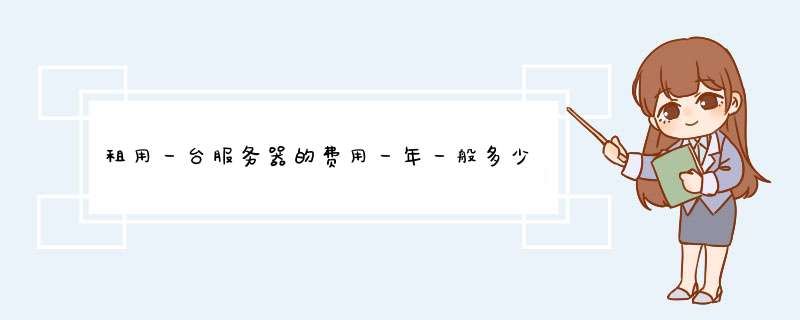

0条评论